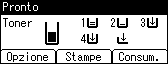Eliminazione dei documenti memorizzati nella macchina
Alcuni tipi di documenti memorizzati nella macchina vengono eliminati automaticamente.
Documento memorizzato (Stampa memorizzata)
I documenti per Stampa memorizzata vengono eliminati automaticamente dopo 72 ore (3 giorni).
È possibile modificare il periodo di attesa prima di eliminare i documenti in [Manutenzione] [Gest.disc.fisso]
[Gest.disc.fisso] [Elim.auto.lav.mem.].
[Elim.auto.lav.mem.].
Documenti memorizzati temporaneamente (Stampa di prova/ Stampa riservata/ Stampa trattenuta)
Questi documenti non vengono eliminati automaticamente.
Eliminare manualmente ogni documento per aumentare la quantità di spazio dati o per pulire lo spazio della memoria.
![]()
È possibile eliminare tutti i documenti che non sono protetti da password.
In [Elim.tutti lavori memor.] o [Elim.tutti lavori tempor.] di [Manutenzione]
 [Gest.disc.fisso], è possibile eliminare tutti i documenti contemporaneamente, ivi compresi quelli protetti da password.
[Gest.disc.fisso], è possibile eliminare tutti i documenti contemporaneamente, ivi compresi quelli protetti da password.
Eliminare i file Stampa di prova
![]() Selezionare [Stampe di prova], quindi premere il tasto di selezione sotto [Lis.lav.].
Selezionare [Stampe di prova], quindi premere il tasto di selezione sotto [Lis.lav.].
![]() Selezionare il file che si desidera cancellare e premere il tasto sotto [Elimina].
Selezionare il file che si desidera cancellare e premere il tasto sotto [Elimina].
![]() Premere il tasto di selezione sotto [Elimina].
Premere il tasto di selezione sotto [Elimina].
![]()
È anche possibile eliminare i file di stampa mediante un browser Web. Qui verrà utilizzato Web Image Monitor installato sulla macchina. Per informazioni, vedere la Guida di Web Image Monitor.
Se la voce da selezionare non è visualizzata, premere il tasto [
 ] o [
] o [ ] sul pannello di controllo per cambiare schermata.
] sul pannello di controllo per cambiare schermata.
Eliminare i file Stampa riservata
![]() Selezionare [Stampe riservate], quindi premere il tasto di selezione sotto [Lis.lav.].
Selezionare [Stampe riservate], quindi premere il tasto di selezione sotto [Lis.lav.].
![]() Selezionare il file che si desidera cancellare e premere il tasto sotto [Elimina].
Selezionare il file che si desidera cancellare e premere il tasto sotto [Elimina].
![]() Inserire la password utilizzando i tasti di scorrimento, quindi premere il tasto [OK].
Inserire la password utilizzando i tasti di scorrimento, quindi premere il tasto [OK].
![]() Premere il tasto di selezione sotto [Elimina].
Premere il tasto di selezione sotto [Elimina].
![]()
È anche possibile eliminare i file di stampa mediante un browser Web. Qui verrà utilizzato Web Image Monitor installato sulla macchina. Per informazioni, vedere la Guida di Web Image Monitor.
Se la voce da selezionare non è visualizzata, premere il tasto [
 ] o [
] o [ ] sul pannello di controllo per cambiare schermata.
] sul pannello di controllo per cambiare schermata.
Eliminare i file Stampa trattenuta
![]() Selezionare [Stampe trattenute], quindi premere il tasto di selezione sotto [Lis.lav.].
Selezionare [Stampe trattenute], quindi premere il tasto di selezione sotto [Lis.lav.].
![]() Selezionare il file che si desidera cancellare e premere il tasto sotto [Elimina].
Selezionare il file che si desidera cancellare e premere il tasto sotto [Elimina].
![]() Premere il tasto di selezione sotto [Elimina].
Premere il tasto di selezione sotto [Elimina].
![]()
È anche possibile eliminare i file di stampa mediante un browser Web. Qui verrà utilizzato Web Image Monitor installato sulla macchina. Per informazioni, vedere la Guida di Web Image Monitor.
Se la voce da selezionare non è visualizzata, premere il tasto [
 ] o [
] o [ ] sul pannello di controllo per cambiare schermata.
] sul pannello di controllo per cambiare schermata.
Eliminare i file Stampa memorizzata
![]() Selezionare [Stampe memorizzate], quindi premere il tasto di selezione sotto [Lis.lav.].
Selezionare [Stampe memorizzate], quindi premere il tasto di selezione sotto [Lis.lav.].
![]() Selezionare il file che si desidera cancellare e premere il tasto sotto [Elimina].
Selezionare il file che si desidera cancellare e premere il tasto sotto [Elimina].
Per eliminare un file Stampa memorizzata protetto da password, inserire la password utilizzando i tasti di scorrimento, quindi premere il tasto [OK].
![]() Premere il tasto di selezione sotto [Elimina].
Premere il tasto di selezione sotto [Elimina].
![]()
È anche possibile eliminare i file di stampa mediante un browser Web. Qui verrà utilizzato Web Image Monitor installato sulla macchina. Per informazioni, vedere la Guida di Web Image Monitor.
Se la voce da selezionare non è visualizzata, premere il tasto [
 ] o [
] o [ ] sul pannello di controllo per cambiare schermata.
] sul pannello di controllo per cambiare schermata.